- ナレッジベース
- コンテンツ
- デザインマネージャー
- ネストされたモジュールをデザインマネージャーでアップグレードする
ネストされたモジュールをデザインマネージャーでアップグレードする
更新日時 2023年6月28日
以下の 製品でご利用いただけます(別途記載されている場合を除きます)。
-
Marketing Hub Professional, Enterprise
-
Content Hub Professional, Enterprise
- Marketing Hub Basic(旧製品)
新しいデザインマネージャーでは、一部のv1カスタムモジュールについては、将来のコンテンツの作成に使用するにはv2モジュールフレームワークにアップグレードする必要があります。新しいモジュールフレームワークは、より強力で信頼性が高く、エディターでの使い心地に優れています。
ほとんどのv1モジュールはv2フレームワークで引き続きご使用いただけますが、モジュールのHTML + HubLマークアップに埋め込まれたモジュールはサポート対象外となります。v1カスタムモジュールにネストされたこれらのモジュールは、ページエディターで、編集可能な追加モジュールとして表示されます。
新しいv2モジュールフレームワークには、ぺージレベルで編集可能なモジュールにフレキシブル要素を追加するための強力な モジュールフィールドが含まれています。これにより、モジュール内で埋め込まれたモジュールに由来する冗長性と互換性の問題が解消され、デザイン体験全体が改善されます。HubLタグはv2モジュールフレームワークでも引き続きサポートされますが、特定のタイプのモジュールフィールドを参照している場合に限られます。モジュールエディターに組み込まれているコピースニペット機能を使用して、HubLが正しくフォーマットされていることを確認できます。
ネストされたモジュールを特定する
テンプレートのいずれかにネストされたモジュールがある場合、以下の予期しない動作が見られる可能性があります。
- 以前はコンテンツエディターで編集可能だったモジュールにアクセスできなくなる。
- コンテンツエディターで、想定外のコンテンツが表示されるか、コンテンツが欠落しているかで、コンテンツを編集できない。
v2にアップグレードする前に、既存のv1カスタムモジュールを確認し、ネストされたモジュールをコード内で事前に特定できます。ネストされたモジュールは、インライン構文またはブロック構文を使用してv1カスタムモジュールに追加されている可能性があります。
インライン構文
{{ widget.my_awesome_field }}
{% rich_text "my_rich_text_nested_module" label='This is nested inside the custom module, and renders separate ', html='<div>My default content goes here</div>' %}
ブロック構文
{{ widget.my_awesome_field }}
{% widget_block rich_text "my_rich_text_nested_module" %}
{% widget_attribute "html" %}
<div>
My default content goes here
</div>
{% end_widget_attribute "html" %}
{% end_widget_block %} 以前は、上記のいずれの例でも、編集可能な追加リッチテキストモジュールが表示され、表示されたモジュールを左側のサイドバーでカスタマイズすることができました。
v2モジュールフレームワークでは、ネストされたリッチテキストモジュールはコンテンツエディターに表示されません。
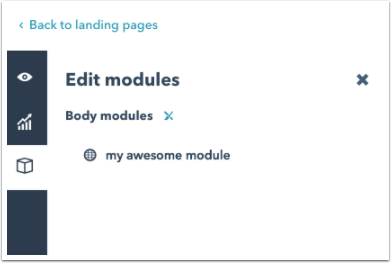
テンプレート上のネストされたモジュールは、v2モジュールフレームワークでは編集できなくなります。これらのモジュールは最初から再作成するか、または元のモジュールを複製して編集したバージョンから再作成する必要があります。
注:モジュールからHubLタグを削除すると、そのモジュールを参照している公開済みページ、ブログ記事、またはEメールのコンテンツが失われる可能性があります。元のネストされたモジュールがv1フレームワーク内に維持され、アップグレードされていない限り、すでに公開されているこれらのモジュールのコンテンツは、引き続き正常に表示されます。
ネストされたモジュールを置換する
v2モジュールフレームワークで使用するために、ネストされたv1モジュールの新しいバージョンを作成する場合は、v1モジュールを複製して、その複製をアップグレードするします。このアップグレードして複製モジュールを編集することで、モジュールが新しいフレームワークで正常に動作するようにできます。あるいは別の方法として、最初からモジュールを再作成することもできます。
v1モジュールを複製してv2にアップグレードするには、次の手順に従います。
- [マーケティング]>[ファイルとテンプレート]>[デザインツール]に移動し、ファインダー内のモジュールを見つけます。
- コピーするモジュールを右クリックし、[複製]を選択します。
- ここでも、モジュールを新しいフレームワークにアップグレードするように指示されます。このモジュールを使用するテンプレートのタイプをクリックして選択し、[アップグレード]をクリックします。
- ネストされたモジュールのHTML + HubLマークアップを更新して、HubLタグのインスタンスをフィールドに切り替えます。
v2フレームワークで新しいモジュールを作成したら、将来のコンテンツを作成するためにこのモジュールで使用するテンプレートを複製して編集する必要があります。
- ファインダーでv1モジュールを使用しているテンプレートを見つけて、そのテンプレートの複製を作成します。
- 新たに複製されたテンプレートで、v1モジュールを右クリックし、[モジュールを交換]を選択します。次に、新しく作成したv2バージョンのモジュールを見つけてクリックします。

